w10电脑快捷键无法使用怎么解决 w10电脑快捷键停止运行如何修复
更新时间:2023-05-23 17:32:50作者:xiaoliu
w10电脑快捷键无法使用怎么解决,W10电脑快捷键是我们日常使用电脑的重要工具之一,但是有时候会出现快捷键无法使用或者停止运行的情况,该怎么办呢?下面我们就来探讨一下这个问题的解决方法,首先我们需要检查一下是否有软件冲突导致影响了快捷键的正常使用。如果没有冲突,可以尝试重新安装驱动程序或者更新系统补丁来解决该问题。同时也可以通过清空系统缓存或者重启电脑等方式进行修复。总之针对不同情况,我们可以采取相应的方法来解决W10电脑快捷键不可用或者停止工作的问题,让我们的电脑无时无刻都处于高效的状态。
具体方法:
1、首先,按Win+R组合键,打开运行窗口,在该窗口中输入“gpedit.msc”后按下回车键,打开本地组策略编辑器。
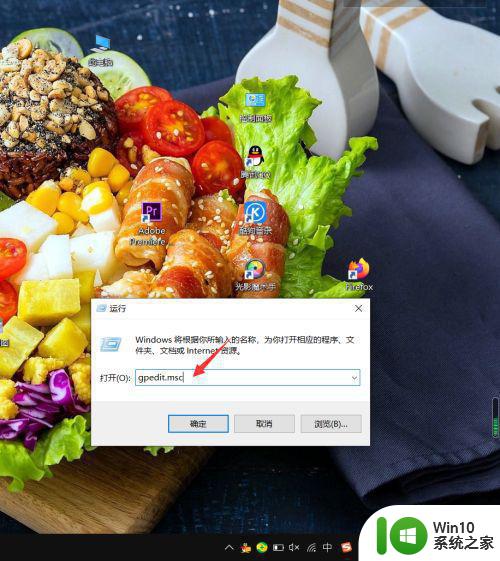
2、在打开的本地组策略编辑器里,在左侧依次点击用户配置-管理模板-Windows组件。
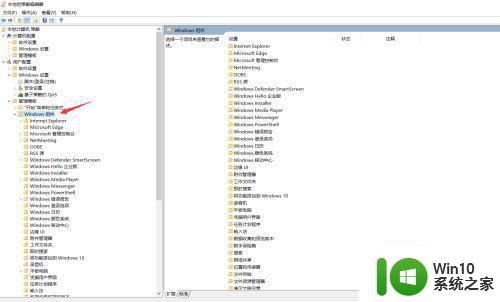
3、接下来,在右侧窗口里双击“文件资源管理器”。
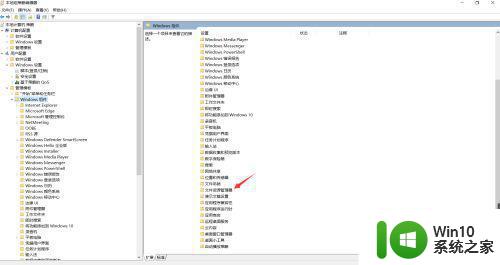
4、接着双击右侧的“关闭Windows键热键”选项。
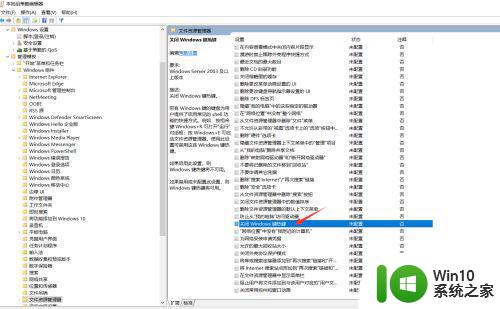
5、将其设置为“未配置”或者“已禁用”,最后点击“应用”和“确定”即可解决该问题。
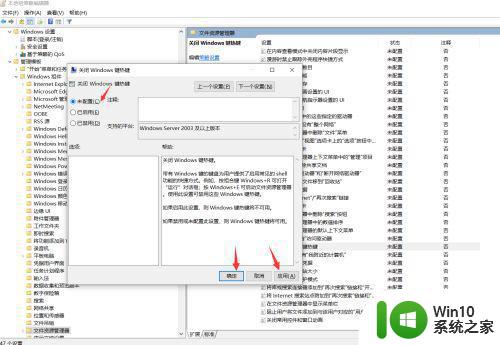
以上是解决W10电脑快捷键无法使用及修复W10电脑快捷键停止运行的全部内容,有需要的用户可以按照步骤进行操作,希望本文能够对大家有所帮助,谢谢。
w10电脑快捷键无法使用怎么解决 w10电脑快捷键停止运行如何修复相关教程
- win10运行快捷键如何打开 怎么快捷打开w10运行
- 电脑运行快捷键怎么弄出来 Win10运行快捷键是什么组合
- w10电脑计算器的快捷键怎么修改 w10电脑计算器的快捷键有哪些
- window10截屏快捷键无法使用的原因及解决方法 如何在window10中修复无法使用的截屏快捷键问题
- Window10如何使用快捷键实现电脑快速重启 如何设置Window10电脑的快捷键来实现快速重启功能
- win10电脑快捷键修改在哪儿 win10如何修改系统快捷键
- win10如何更改系统快捷键 win10修改电脑快捷键的步骤
- 笔记本电脑win10截屏快捷键是什么 如何在笔记本win10系统中使用快捷键进行截图
- w10修改切换窗口快捷键的方法 w10怎么修改切换窗口快捷键
- win10快捷键无法使用处理方法 win10快捷键用不了怎么办
- 怎么更改win10锁屏快捷键 电脑锁屏快捷键设置修改方法win10
- 如何在win10电脑上使用快捷键进行屏幕截取操作 win10系统中如何设置自定义的截屏快捷键
- 蜘蛛侠:暗影之网win10无法运行解决方法 蜘蛛侠暗影之网win10闪退解决方法
- win10玩只狼:影逝二度游戏卡顿什么原因 win10玩只狼:影逝二度游戏卡顿的处理方法 win10只狼影逝二度游戏卡顿解决方法
- 《极品飞车13:变速》win10无法启动解决方法 极品飞车13变速win10闪退解决方法
- win10桌面图标设置没有权限访问如何处理 Win10桌面图标权限访问被拒绝怎么办
win10系统教程推荐
- 1 蜘蛛侠:暗影之网win10无法运行解决方法 蜘蛛侠暗影之网win10闪退解决方法
- 2 win10桌面图标设置没有权限访问如何处理 Win10桌面图标权限访问被拒绝怎么办
- 3 win10关闭个人信息收集的最佳方法 如何在win10中关闭个人信息收集
- 4 英雄联盟win10无法初始化图像设备怎么办 英雄联盟win10启动黑屏怎么解决
- 5 win10需要来自system权限才能删除解决方法 Win10删除文件需要管理员权限解决方法
- 6 win10电脑查看激活密码的快捷方法 win10电脑激活密码查看方法
- 7 win10平板模式怎么切换电脑模式快捷键 win10平板模式如何切换至电脑模式
- 8 win10 usb无法识别鼠标无法操作如何修复 Win10 USB接口无法识别鼠标怎么办
- 9 笔记本电脑win10更新后开机黑屏很久才有画面如何修复 win10更新后笔记本电脑开机黑屏怎么办
- 10 电脑w10设备管理器里没有蓝牙怎么办 电脑w10蓝牙设备管理器找不到
win10系统推荐
- 1 番茄家园ghost win10 32位官方最新版下载v2023.12
- 2 萝卜家园ghost win10 32位安装稳定版下载v2023.12
- 3 电脑公司ghost win10 64位专业免激活版v2023.12
- 4 番茄家园ghost win10 32位旗舰破解版v2023.12
- 5 索尼笔记本ghost win10 64位原版正式版v2023.12
- 6 系统之家ghost win10 64位u盘家庭版v2023.12
- 7 电脑公司ghost win10 64位官方破解版v2023.12
- 8 系统之家windows10 64位原版安装版v2023.12
- 9 深度技术ghost win10 64位极速稳定版v2023.12
- 10 雨林木风ghost win10 64位专业旗舰版v2023.12